1、以下说明内容,匀直接说使用的操作功能,其他都不多做说明,大家都明白的。首先使用拉伸功能,画出如下图所示的图形:

2、然后使用分切除功能,画出如下图所示的图形:
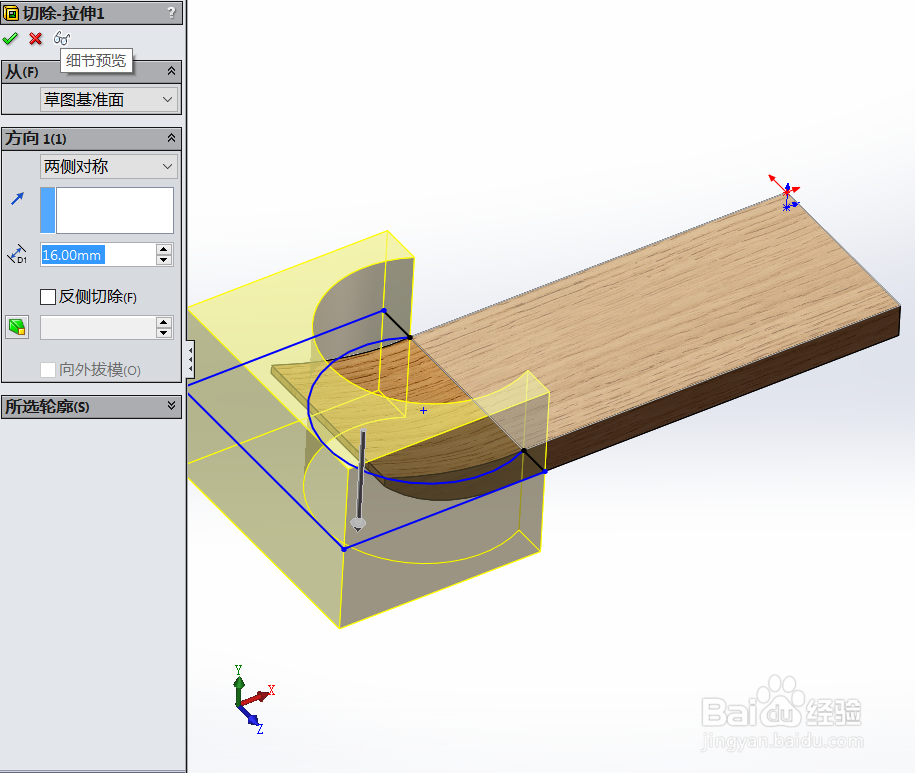
3、然后使用镜像功能,画出如下图所示的图形:

4、然后使用圆角功能,画出如下图所示的图形:

5、然后使用切除功能,画出如下图所示的图形:
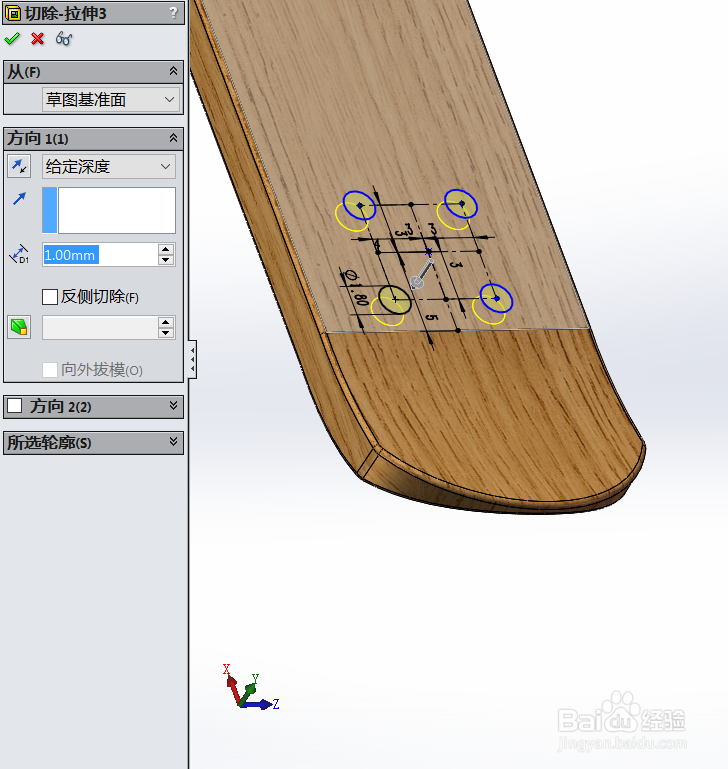
6、然后使用切除功能,画出如下图所示的图形:
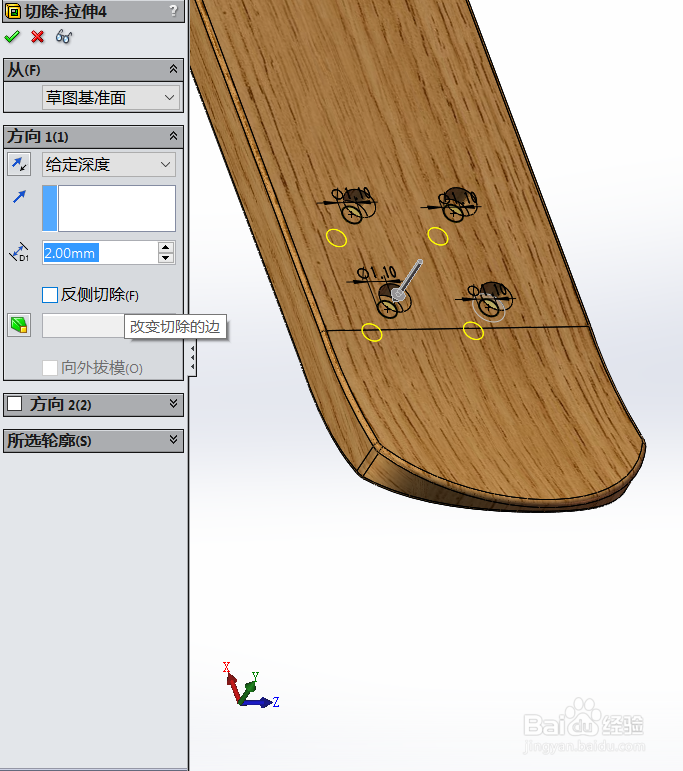
7、然后使用镜像功能,画出如下图所示的图形:
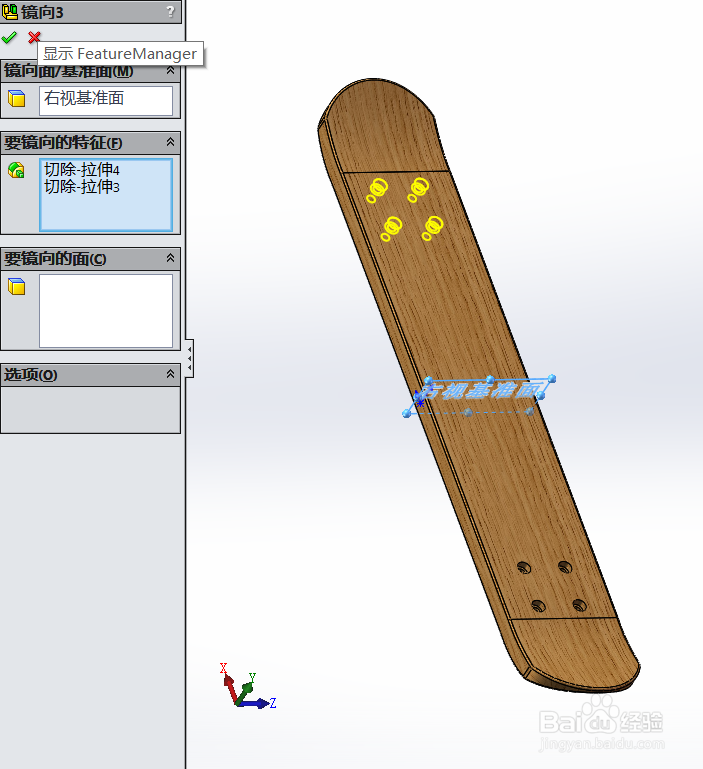
8、完成滑板上部建模,如下图所示的图形:
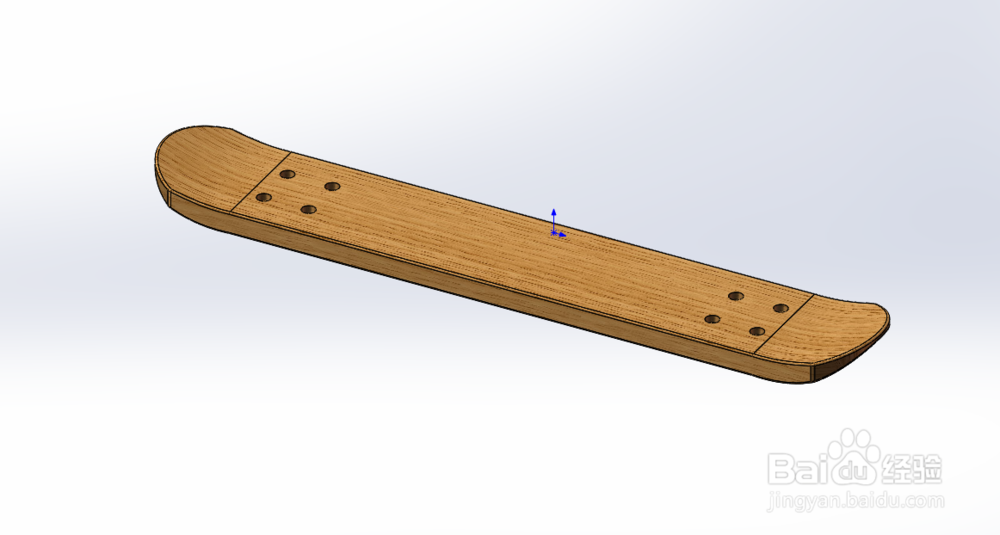
9、然后使用装配体进行添加零件,如下图所示的图形:


10、然后使用装配体进行添加零件,如下图所示的图形:


11、然后使用装配体进行添加零件,如下图所示的图形:


12、然后使用装配体进行添加零件,如下图所示的图形:


13、然后使用装配体进行添加零件,如下图所示的图形:

14、完成建模如下图所示的图形:

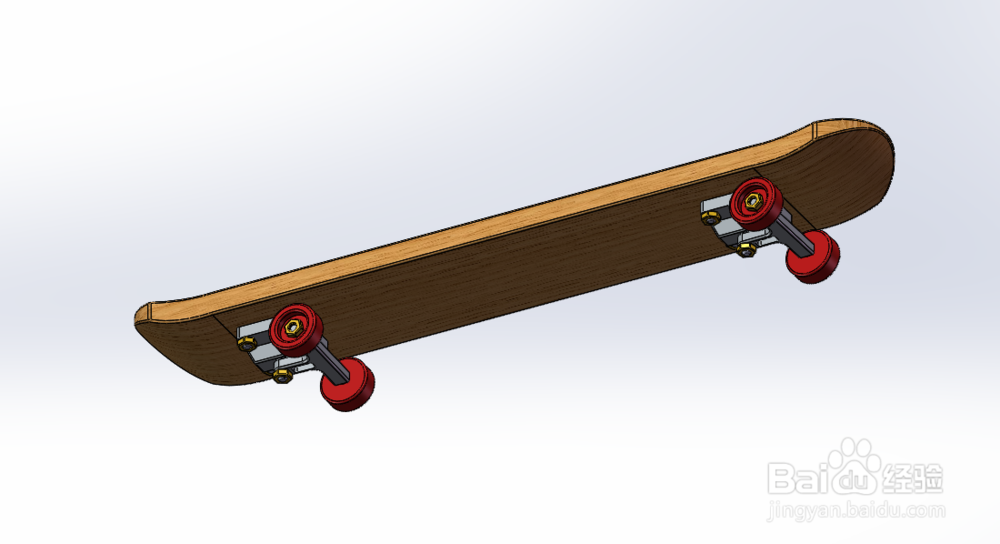
15、最后使用渲染功能,画出如下图所示的图形:


